创建PCB文件
•通过菜单或工程面板创建
–在工程面板中,右键单击工程
- Add New to Project - PCB
–新建的文件并不直接在硬盘中创建,需要保存
–这样创建的PCB文档,不包含图纸边框和标题栏
•通过文件面板(File Panel)中的向导创建
–在文件面板中的“New From Template”区域(可能需要收起上面的其它区域才看得到)中,单击“PCB Board Wizard...”
–在接下来的几个页面中,依次设置:
•单位,英制或公制
•图纸类型,自定义或预定义的纸张大小以及一些专用的板卡模板
•自定义图纸尺寸,如果在图纸类中选择了自定义,则需要自行设置图纸尺寸和一些相关信息
•信号层(顶、底和内层布线层)数量和内电层数量,一般为偶数
•过孔形式
•主要器件类型(贴片或穿孔)和器件是否分布在PCB的两面
•最小线宽、安全间距、最小过孔直径和孔径
•一般采用第一种方法创建PCB文件即可
编辑环境
•在PCB图纸中
–缩放、图纸拖动与原理图中一样操作
–选择操作与原理图中一样,但是因为PCB有多个工作层,如果在点选的位置上,有多个层的元素,AD会弹出一个带有缩略图的列表框询问具体需要点选的元素
–选择相似对象(“Find Similar Objects”)和PCB检视器(“PCB Inspector”)的使用与在原理图中一样,也可以用于批量更改元件属性
–拖动元件时, “Space”和“Shift+Space”与原理图中一样,可用于元件的旋转,但是“X”和“Y”键不可再用于元件镜像翻转
选项
•图层显示选项(快捷键“L”),层和颜色标签
•图纸选项
–与PCB库文件中的图纸选项类似,不再赘述
–在编辑PCB文件时,要善于使用“G”键,实时地改变栅格大小,便于定位
•板层(电气层)设定
规则
•PCB规则
–是PCB设计中至关重要的一个环节;保证PCB符合电气要求、机械加工(精度)要求;为自动布局、布线和部分手动布局、布线操作提供依据
–为规则检查提供依据,PCB编辑期间,AD会实时地进行一些规则检查,违规的地方会作标记(亮绿色),也可通过“T - D - R”进行全面的批量规则检查
•PCB规则分类
•Electrical(电气规则):安全间距、线网连接等 •Routing(布线):线宽、过孔形状尺寸、布线拓扑、布线层、封装出线等
•SMT(表面贴装(贴片)):贴片元件焊盘的一些要求
•Mask(掩膜):阻焊和焊膏的扩展
•Plane(内电层和铺铜):内电层和铺铜与焊盘的连接方式 •Testpoint(测试点) •Manufacturing(加工):孔、焊盘、丝印和阻焊的尺寸及相关关系
•HighSpeed(高速信号):串扰、线长、配长、过孔数量等与高速信号相关的
•Placement(放置):元件放置和元件间距等 •SignalIntegrity(信号完整新):走线阻抗及高速信号的过冲、摆率等
–同一类规则下可以包含(新建)多个规则,并为每个规则设置不同的适用范围和优先级,以根据具体需求实现灵活多样的规则
•常用规则设置(以“DataAcq51”工程为例)
–Electrical - Clearance
–Electrical - Clearance
•添加一条新规则,设置GND和AGND与任何其它网络的元素之间的最小间距为0.25mm
–Routing - Width
•同样设置两个规则。添加新规则,适用于“+5V0D”和“+5V0A”,最小线宽定为0.35mm
–Routing - Routing Via Style
•设定过孔直径0.5~1.0mm,孔径0.3mm~0.6mm
–Manufacturing - HoleSize
•常用规则设置(以“DataAcq51”工程为例)
–Minimum SolderMask Sliver,最小阻焊桥,可设为0.01mm
–Silkscreen Over Component Pads,丝印与元件焊盘间距,可设为0.01mm
–Silk To Silk Clearance,丝印间距,可设为0.01mm
•还有其它一些较常用的规则,将在后面的课中具体讲到 –铺铜与焊盘、过孔的连接
–内电层与焊盘、过孔的连接或间距
–高速信号线的长度、配长 –微带线与带状线的阻抗
–走线过孔的数量、焊盘下的过孔
绘制外形
•PCB文件中的绘图工具与PCB库文件中的一样,不再赘述
•定义PCB的外形
–两种方法:
•使用菜单快捷键“D - S - R”(Redefine Board Shape),可绘制边框的外形(绘制过程中可按“Space”更改出线方向,按“Shift+Space”更改线型)绘制至最后一边时可单击右键结束,AD会自动完成最后一边
•在Keepout层使用绘图工具绘制任意形状的封闭线条,选中它们,然后使用菜单快捷键“D - S - D”(Define From Selected Objects),AD会根据选中的线条形状定义PCB外形
–目前大多数PCB板加工厂仍然使用Keepout层线条定义PCB外形,因此在用上述第一种方式绘制外形后,还应在Keepout层绘制同样的线条,推荐采用第二种方式绘制外形
–需要在PCB中切除部分,可使用菜单快捷键“D - S - C”(Define Board Cutout)
–绘制完成后,可重新定义原点位置,“E - O - S”,一般可定义在板子左下角、某个定位孔处或板子中央
–PCB外形和原点位置可以在绘制PCB过程中随时更改
在“DataAcq51”工程中,将板子外形设置为100mm×100mm原点定在板子左下角
与原理图同步
•原理图与PCB同步工具
–可以将原理图中的更改导入到PCB中
•在原理图编辑环境中,菜单“D - U”
•在PCB编辑环境中,菜单“D - I”
•对于新建的PCB文件,即是将整个原理图的内容导入PCB
–或将PCB中的更改导入到原理图中
•在PCB编辑环境中,菜单“D - U”
–同步过程中如有错误,应检查后再次同步,常见错误有:
•封装错误
•封装库未引用
•封装中焊盘与元件引脚不配对
•元件标号重复
•等等
元件属性
•双击元件可编辑元件属性
布局
•布局
–同步完成后,元器件按照Room整齐摆放,在布线之前需要对元件布局
–布局和布线并不完全是两个分离的过程,往往在大概布局后就可以开始着手布线,在布线的过程中可以根据需要再调整部分元件的布局
–布局是PCB设计过程中的重要步骤,如果算上布线过程中对元件位置调整花去的时间,布局需要花去的时间和精力有时并不比布线过程花去的少
–良好的元件布局
•可以使后续的布线工作更加简单,布线更简洁明了,可以说,布局在极大程度上决定了后面布线的成败和优劣
•可以使整个PCB具有更好的信号完整性和高频稳定性
•使得PCB面积更小
–布局时应结合原理图中功能单元的区分和信号的流向,结合原理图中的具体电路连接
–自动布局的效果往往远远不及手工布局,不推荐使用
–规则中,一个Room中的元件是必须放置在Room中的,所以在手工布局前
•可将所有Room拖动(会连带room中的元件)到PCB中
•将room的大小拖放到比PCB稍稍大一些
•可在图层显示选项中(“L”),将room设置为隐藏
–如果觉得丝印层字符过大,可以使用“Find Similar Objects”(在对象上单击右键)工具和PCB检视器(PCB Inspector)批量修改
–根据电路结构,思考元件的大概布置,并粗略布局(以“DataAcq51”为例)
•四个通道的信号调理和ADC电路可以上下并排放置在PCB左侧
•100nF的电源去耦电容需要与芯片电源引脚尽量靠近,可以放置在电源引脚正下方的Bottom层
•信号主要通过顶层布线,电源主要通过底层布线,注意模拟部分和数字部分布置分开
–多通道的设计中,可以先只对一个通道的元件进行布局,然后通过Room格式复制功能将布局复制到所有其它通道中
•Room格式复制功能
•调整接插件位置,并重新定义PCB外形
布线
•布线工具
–交互式布线(“P - T”),普通的交互式布线
–交互式差分对布线(“P - I”),布置差分信号的线对
–交互式多重布线(“P - M”),布置多个相邻的线,选中欲引出线的多个元素后使用该工具
•交互式布线的相关设置 –系统设定中的 PCB
- Interactive Routing
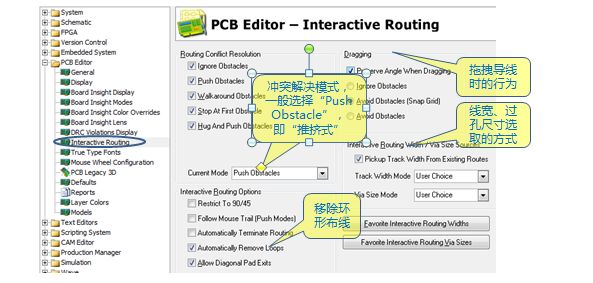
•布线
–在大多数最后大面积铺地的PCB中,布线时,可以不用布置地线
–同样地,多通道中,只需要先布通一个通道,然后使用room格式复制功能将布线复制到其它通道中
–在从焊盘引出导线时,出线方向应先顺着焊盘延伸方向
–实时规则检查会在PCB上打一些标记,按“T - M”可隐藏这些标记
–如布线需要穿越板层,可以放置过孔“P - V”
–布线过程中
•按数字键区“+”、“-”键可以更改工作层,并自动添加过孔
•按“Tab”键可设置线宽、过孔尺寸,布线方式等属性
•按“Space”键可更改出线方向
•按“Ctrl + Space”可更改线型,在下列5种方式中切换
–45度直线拐角
–45度弧线拐角
–90度直线拐角
–90度弧线拐角
–任意角度直线
•按“·”键(主键盘区数字1键左侧),有更多功能的菜单
•布线完成的PCB
–除地以外
–图中隐藏了丝印层
•元件封装修改
–有时候需要对元件封装内的一些元素进行修改,可去掉元件属性中的“Lock Primitives”后编辑封装内的元素
–例如“DateAcq.PcbDoc”中右上角的电源插座的焊盘,采用了较古老的多焊盘重叠的方法定义槽形孔,可将其修改
•双击该封装,去掉属性中“Lock Primitives”处的勾选
•删除封装中名为“J1-1A”、“J1-1B”、“J1-2A”、“J1-2B”、“J1-3A”、“J1-3B”的附属焊盘(隐藏在“J1-1”、“J1-2”、“J1-3”中)
•依次双击余下的三个焊盘,更改其属性,变为槽形孔
-
pcb
+关注
关注
4336文章
23275浏览量
402694 -
altium
+关注
关注
47文章
955浏览量
118888 -
面板
+关注
关注
13文章
1689浏览量
54224
原文标题:Altium-Designer-PCB布局布线及规则设置
文章出处:【微信号:dianyuankaifa,微信公众号:电源研发精英圈】欢迎添加关注!文章转载请注明出处。
发布评论请先 登录
相关推荐
Altium designer 16布线规则检查!
Altium Designer 19在原理图中设置PCB规则
Altium Designer教程之PCB的设计规则
Altium designer教程之Altium designer9的规则设置详解
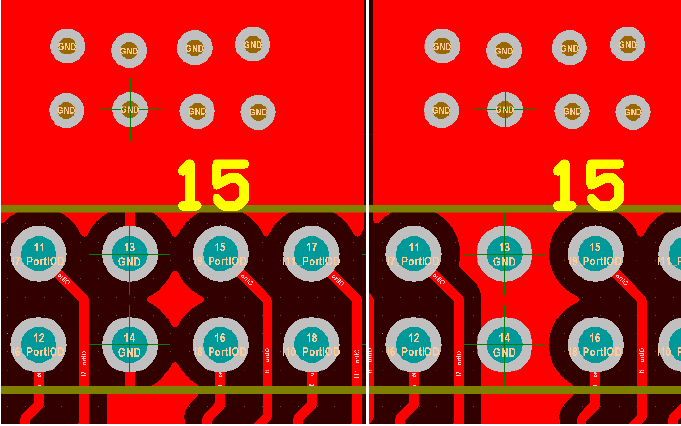




 Altium-Designer-PCB布局布线及规则设置
Altium-Designer-PCB布局布线及规则设置










评论